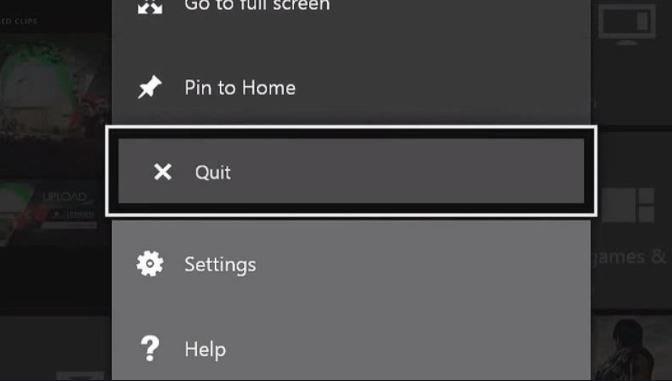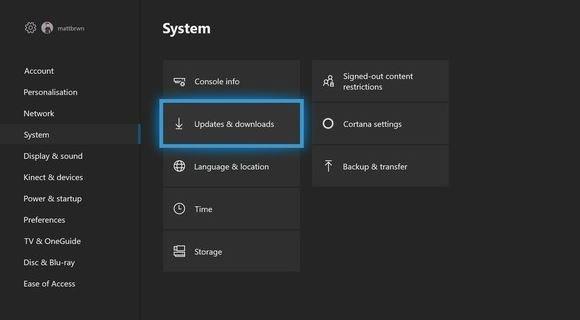Jeśli Twój Call Of Duty Warzone ulegnie awarii na konsoli Xbox One bez wyraźnego powodu, nie jesteś sam. Jest wielu graczy z tym samym dokładnym problemem i na szczęście istnieją proste rozwiązania, które możesz wypróbować.
W tym artykule pokażemy, jakie kroki możesz rozwiązać. Najpierw przedstawimy krótkie wyjaśnienie, dlaczego występuje ten problem, omawiając niektóre z najczęstszych przyczyn. Następnie przejdziemy do drugiej części, która jest listą rozwiązań, które musisz zrobić.
Mamy nadzieję, że to pomoże i wrócisz do gry tak szybko, jak to możliwe.
Dlaczego Call Of Duty Warzone ulega awarii na Xbox One?
Poniższa lista zawiera niektóre z najczęstszych przyczyn awarii Call of Duty Warzone na konsoli Xbox One.
Konsola napotyka tymczasową usterkę.
Niektóre gry Xbox One mogą ulec awarii, jeśli konsola jest wadliwa. Podobnie jak komputer, konsola Xbox One może nie być w stanie działać optymalnie, dopóki system nie zostanie odświeżony. Niektóre błędy pojawiają się, jeśli konsola nie działa przez długi czas. Dobrą rzeczą jest to, że tego rodzaju usterki zwykle ustępują po ponownym uruchomieniu konsoli.
Gra wymaga aktualizacji.
Warzone wymaga najnowszej wersji oprogramowania, abyś mógł dołączyć do gry wieloosobowej. Jeśli Warzone ulegnie awarii, gdy będziesz w lobby lub w trakcie sesji gry, sprawdź, czy jest aktualizacja, którą musisz zainstalować.
To, co możesz zrobić szybko, to wyjść z gry, zamknąć aplikację i spróbować zagrać w dowolnym trybie. Jeśli potrzebna jest aktualizacja, gra powinna poinformować Cię o pierwszej aktualizacji.
Xbox One się przegrzewa.
Twoja konsola Xbox One może ulec awarii, nie czyta gry lub uruchamia się ponownie sama podczas pracy z powodu przegrzania. Może się to zdarzyć, jeśli twoja konsola ma słabą wentylację lub nie ma jej wcale, ale także wtedy, gdy w środku są uszkodzenia fizyczne. Powinieneś rozważyć sprawdzenie, czy nie występuje problem z przegrzaniem, jeśli Xbox One uruchamia się losowo lub jeśli staje się zbyt gorący, by go dotknąć podczas pracy.
Pamięć podręczna systemu jest uszkodzona.
Innym możliwym powodem awarii Warzone jest uszkodzona pamięć podręczna systemu. Może się to zdarzać od czasu do czasu, szczególnie po aktualizacji systemu.
Problem z dyskiem z grą.
Jeśli Warzone na dysku, należy również sprawdzić, czy są zadrapania, brud lub pęknięcia. Uszkodzony dysk z grą może powodować awarie. Dzieje się tak, jeśli Xbox One nie może uzyskać wszystkich niezbędnych danych z dysku.
Utrzymywanie dysków z grami w czystości i bez uszkodzeń przed włożeniem ich do konsoli może pomóc w zapobieganiu awariom.
Jak naprawić awarie Call Of Duty Warzone na Xbox One
Przeciętni gracze od razu stają się sfrustrowani, gdy ich gra ulega awarii, szczególnie jeśli zdają się występować przez cały czas. Dobrą wiadomością jest to, że awarie gry mogą się zdarzać od czasu do czasu, ale zwykle można je naprawić. Jak widać, istnieje wiele możliwych przyczyn awarii gry, więc możliwe rozwiązania mogą się również różnić.
Poniżej znajdują się rozwiązania, które możesz wypróbować, jeśli Twój Call Of Duty Warzone zawiesza się na Xbox One.
- Wymuś zamknięcie gry.
Jeśli Call Of Duty Warzone zawiesza się rzadko na konsoli Xbox One, pierwszą rzeczą, którą chcesz zrobić, jest ponowne uruchomienie gry. Oto jak to się robi:
-Podczas działania Call of Duty Warzone naciśnij przycisk Xbox na kontrolerze.
-Upewnij się, że największy kafelek aplikacji jest podświetlony, a następnie naciśnij przycisk Menu na kontrolerze.
-Wybierz Quit.
Po zamknięciu gry możesz ją ponownie otworzyć normalnie i sprawdzić, czy nie ma problemu.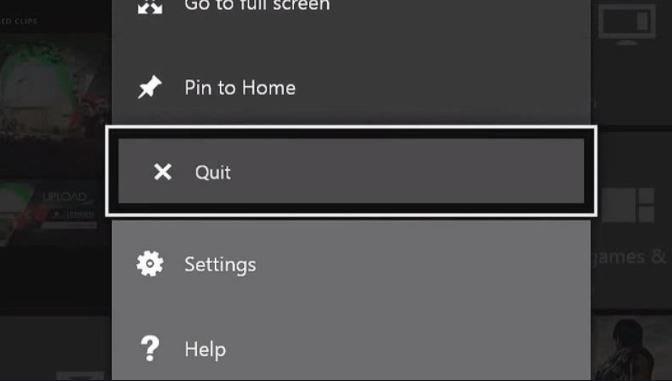
- Zainstaluj aktualizacje.
Aby zmniejszyć ryzyko awarii gier, upewnij się, że wszystkie gry, aplikacje i oprogramowanie konsoli są aktualizowane.
Aby sprawdzić dostępność aktualizacji oprogramowania dla konsoli Xbox One:
-Wybierz przycisk Początek na środku kontrolera.
-Wybierz Ustawienia.
-Wybierz System.
-Dostępne aktualizacje zostaną wyświetlone w obszarze Informacje o konsoli.
- Uruchom ponownie konsolę.
Drobne błędy, które mogą powodować nieprawidłowe działanie gier lub awarie, można naprawić przez proste ponowne uruchomienie. Spróbuj ponownie uruchomić konsolę za pomocą kontrolera.
Jeśli konsola Xbox One nie odpowiada lub jest zawieszona, możesz odłączyć kabel zasilający z tyłu, aby go wyłączyć. Następnie poczekaj co najmniej 10 sekund przed ponownym włączeniem konsoli.
- Wyczyść dysk z grą.
Jeśli masz grę fizyczną, sprawdź, czy na płycie nie ma zarysowania, zabrudzenia lub pęknięcia. Xbox One może tolerować pewne rysy, więc nie martw się, jeśli zobaczysz teraz lekkie rysy na dysku Call of Duty Modern Warfare. Tak długo, jak rysy wydają się powierzchowne, a gra ładuje się normalnie, prawdopodobnie jest w porządku.
Pęknięcia na dysku z grą są jednak inne i należy ich unikać. Niemal zawsze sprawiają, że dysk jest nieczytelny. Jeśli płyta z grą ma zarysowanie, może to być przyczyną awarii.
Z czasem dyski z grą mogą się zabrudzić na skutek ciągłego dotykania i gromadzenia się kurzu. Przed włożeniem dysku do konsoli wyczyść dysk z gry czystą ściereczką z mikrofibry.
WAŻNY: Jeśli uważasz, że dysk z grą może być zły, spróbuj odtworzyć go na innej konsoli Xbox One. Jeśli gra nadal zawiesza się na drugiej konsoli, problem z dyskiem z grą.
- Sprawdź, czy nie doszło do przegrzania.
Xbox One może cierpieć z powodu przegrzania, jeśli nie uzyska dobrej wentylacji lub ulegnie uszkodzeniu sprzętowemu. Najbardziej oczywistym wskaźnikiem problemu przegrzania jest ciepło na górze lub po bokach konsoli. Aby zapobiec przegrzaniu, konsolę należy umieścić w chłodnym miejscu, z dala od bezpośrednich źródeł ciepła. Upewnij się, że wokół konsoli jest co najmniej 2 cale przestrzeni.

- Odśwież pamięć podręczną systemu.
Konsola Xbox One używa zestawu plików tymczasowych zwanych pamięcią podręczną, aby szybko ładować gry. Czasami ta pamięć podręczna może stać się przestarzała lub uszkodzona, co może następnie powodować problemy z zawieszaniem się lub awarią.
Aby upewnić się, że pamięć podręczna systemu jest w najlepszym stanie, wykonaj następujące kroki:
-Wyłącz konsolę Xbox One.
-Gdy lampki kontrolne z przodu konsoli Xbox One i klocek zasilania konsoli zgasną, odłącz klocek zasilania z tyłu konsoli.
-Poczekaj co najmniej 30 sekund.
-Podłącz cegłę zasilania z powrotem do konsoli Xbox One i włącz ją.
- Usuń zapisane dane gry.
Innym możliwym rozwiązaniem, które możesz wypróbować, jeśli Warzone ciągle się zawiesza, jest usunięcie zapisanych danych gry. Podobnie jak w pamięci podręcznej systemu, uszkodzone zapisane dane gry mogą powodować problemy.
Usuwanie zapisanych danych gry jest nieodwracalne, więc należy wcześniej wykonać kopię zapasową danych. Aby to zrobić, możesz użyć urządzenia pamięci USB.
Oto kroki, aby usunąć dane gry:
-W Xbox Home przejdź do Ustawień.
-Przejdź do Systemu i wybierz Pamięć.
-Wybierz Zarządzaj pamięcią po prawej stronie ekranu, a następnie wybierz Wyświetl zawartość.
-Podświetl grę, naciśnij przycisk Menu i wybierz Zarządzaj grą.
-Wybierz Zapisane dane po lewej stronie ekranu.
-Wybierz Call of Duty Warzone, aby uzyskać dostęp do zapisanych danych gry.
-W tym miejscu użyj menu opcji, aby usunąć pliki lub wyświetlić więcej informacji o określonym pliku. - Zresetuj adres MAC.
Niektórym graczom Call of Duty udało się naprawić problemy z awarią, resetując adres Media Access Control Control konsoli. Oto jak to się robi:
-Naciśnij przycisk Xbox.
-Otwórz ustawienia.
-Przejdź do sieci i wybierz Ustawienia sieci.
-Wybierz Ustawienia zaawansowane.
-Wybierz alternatywny adres MAC.
-Wybierz Wyczyść.
-Wybierz Uruchom ponownie.
Call Of Duty Warzone nadal zawiesza się na konsoli Xbox One?
Jeśli żadne z powyższych rozwiązań nie pomoże i nie jest to problem z dyskiem z grą, problem może dotyczyć konsoli Xbox One. Skontaktuj się z firmą Microsoft w celu ustalenia terminu naprawy.
Uzyskaj pomoc od nas.
Masz problemy z telefonem? Skontaktuj się z nami za pomocą tego formularza. Postaramy się pomóc. Tworzymy również filmy dla tych, którzy chcą postępować zgodnie z instrukcjami wizualnymi. Odwiedź nasz kanał Androidhow na kanale YouTube, aby uzyskać informacje dotyczące rozwiązywania problemów.